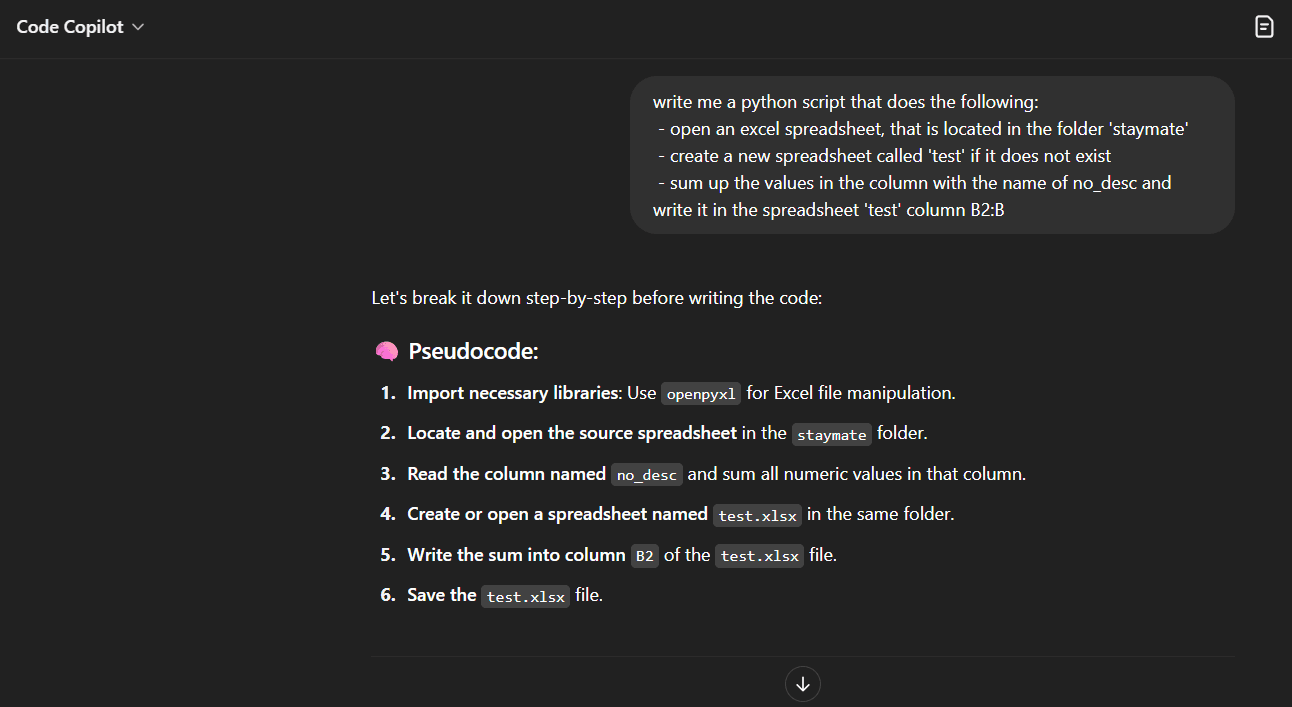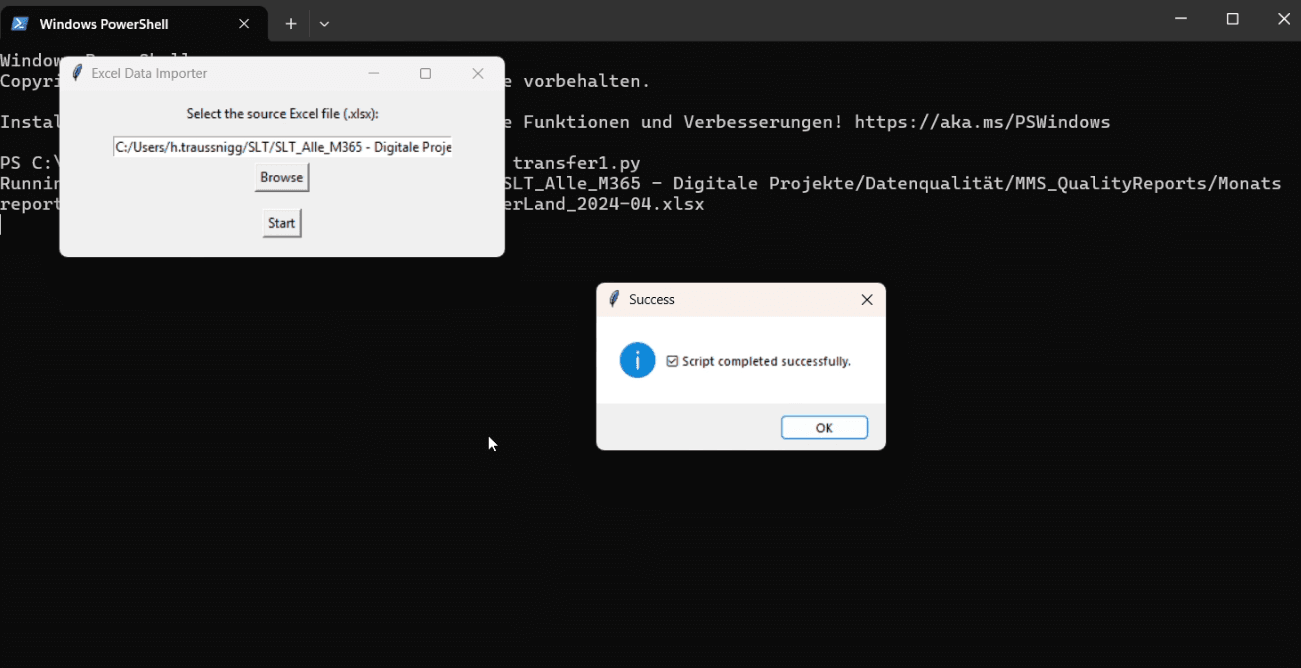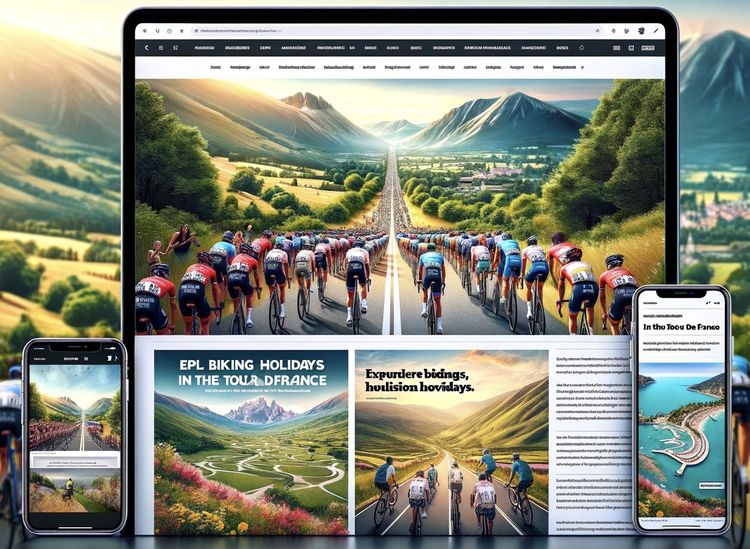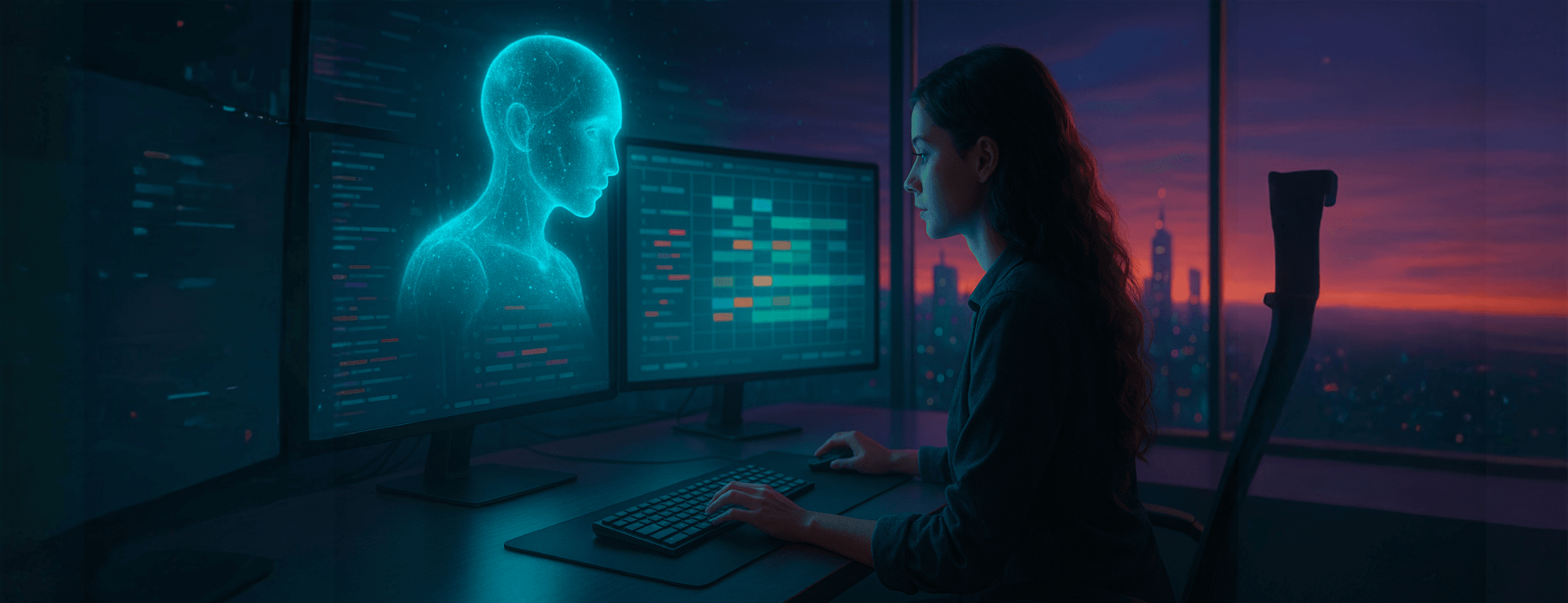 ©Hannah Traussnigg (KI-generiertes Bild)
©Hannah Traussnigg (KI-generiertes Bild)artikel
23. Mai 2025
Mit KI zum maßgeschneiderten Excel-Automatisierungsskript
AI-Challenge
Künstliche Intelligenz
Daten
Gemeinsam mit meinem Kollegen Michael Gassner haben wir mithilfe von ChatGPT Code Copilot ein maßgeschneidertes Python-Skript entwickelt, das mir dabei hilft, Excel-Daten automatisch auszuwerten und strukturiert weiterzuverarbeiten. Die KI hat mich nicht nur beim Programmieren unterstützt, sondern auch aktiv Schritt-für-Schritt durch den gesamten Prozess begleitet – von der Idee bis zur funktionsfähigen Lösung.
Einmal im Monat bekomme ich in Form einer Excel-Tabelle Auswertungen zur Datenqualität im SalzburgerLand. Diese Auswertungen beinhalten u.a. POI- und Gastro-Daten mit bestimmten Qualitätskennzahlen (z. B. noDesc - kein Beschreibungstext vorhanden, missingTimes - keine Öffnungszeiten hinterlegt, invalidPhone - ungültige Telefonnummer verspeichert, etc.). Diese Daten habe ich bis dato manuell zusammengefasst und in einer Jahresüberblicks-Excel eingefügt. Obwohl der Prozess nur einmal im Monat gemacht werden musste, war er doch recht aufwendig und ein sogenannter "Monkey Job" - manuelle, fehleranfällige und zeitintensive Arbeit. Daher der Gedanke: "Das muss doch auch automatisch gehen!". Es galt nun also die Daten automatisiert zusammenzufassen und in eine bestehende Ziel-Excel-Datei zu übertragen – ohne die komplexe Struktur der Datei zu zerstören.
Wie mir ChatGPT Code Copilot geholfen hat
Mit der Unterstützung von ChatGPT Code Copilot konnten wir die Lösung schrittweise aufbauen – durch ein echtes, dialogbasiertes Co-Programming-Erlebnis:
- Die KI (und mein Kollege Mike ;-)) half mir dabei, den genauen Ablauf des Skripts zu strukturieren, inklusive Fehlerbehandlung, dynamischer Sheet-Erkennung und präziser Datenplatzierung.
- Ich musste nur erklären, was ich brauche – ChatGPT hat mir dann den passenden Python-Code generiert, angepasst und verbessert.
- Als ich ein Problem mit versehentlich gelöschten Sparklines hatte, hat die KI sofort die Ursache identifiziert (Limitationen in openpyxl) und einen Workaround vorgeschlagen, bei dem das relevante Sheet gar nicht mehr geöffnet wird.
- Für den Bedienkomfort hat mir ChatGPT zusätzlich ein einfaches GUI (tkinter) gebaut, mit dem ich bequem die Quell-Datei auswählen und das Skript per Knopfdruck starten kann.
- Auch das Debugging – etwa bei PermissionError, Dateipfaden oder defekten Excel-Dateien – wurde im Dialog effizient gelöst.
Technologien & Umsetzung
- Python 3
- Bibliotheken: openpyxl, tkinter, os, zipfile, tkinter.filedialog
- Dynamische Erkennung von Sheets mit Präfix (z. B. "POI" → "POIs")
- Kontextabhängige Summenbildung & automatisierte Zielplatzierung
- GUI zur Dateiauswahl (statt statischem Pfad)
🚀 Learnings & Mehrwert
Der größte Gewinn war, dass ich nicht selbst Experte im Programmieren sein musste – durch die kontinuierliche Unterstützung von ChatGPT Code Copilot konnte ich jederzeit Rückfragen stellen, Probleme debuggen und neue Features integrieren lassen.
📌 Was mich besonders beeindruckt hat
- Die KI hat kontextbezogen gedacht – etwa bei Dateinamenslogik, Sheet-Zuordnung oder Excel-Kompatibilität
- Ich habe durch den Prozess selbst viel über Python, Excel und Automatisierung gelernt
- Code Copilot konnte aus dem gesamten Chatverlauf außerdem diesen Challenge-Artikel hier schreiben. ;-) Ein rundum holistisches Ergebnis!
✅ Fazit
Mit ChatGPT Code Copilot wurde aus einem mühsamen Excel-Prozess ein robuster, automatisierter Workflow – schneller, sicherer und ein weiterer Monkey Job, den ich aus meiner To-Do Liste streichen kann. Allerdings muss man schon sagen: Die Zeit, die wir dafür aufbringen mussten, bis das Skript tatsächlich so funktioniert wie erwartet... da sind ein paar Stunden dahingeschmolzen.
call to action
Die Zukunft
des Tourismus
aktiv mitgestalten.
Ähnliches